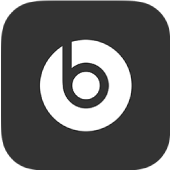
Bepalen wat er gebeurt bij het ingedrukt houden van je Beats Fit Pro en Beats Studio Buds
Standaard wordt bij het ingedrukt houden van de multifunctionele knop op het linker- of rechteroortje van de Beats Fit Pro- of Beats Studio Buds-oortjes geschakeld tussen de modus voor actieve ruisonderdrukking en de transparantiemodus. Je kunt echter ook instellen dat bij het ingedrukt houden van een oortje de stemassistent wordt geactiveerd. Met het ene oortje kun je dan de modus voor ruisonderdrukking wijzigen en met het andere oortje activeer je de stemassistent.
Je kunt ook instellen dat bij het ingedrukt houden van een oortje het volume van je Beats Fit Pro-oortjes wordt bediend (met het ene oortje kun je dan het volume harder zetten en met het andere zachter).
Wijzigen wat er gebeurt bij het ingedrukt houden van je Beats Fit Pro of Beats Studio Buds
Open de Beats-app voor Android en ga naar het apparaatscherm.
Scrol omlaag naar 'Houd ingedrukt', tik op 'Links' of 'Rechts' en voer een van de volgende stappen uit:
Tik op 'Ruisbeheersing' om te schakelen tussen actieve ruisonderdrukking en transparantie wanneer je de multifunctionele knop ingedrukt houdt.
Tik op 'Stemassistent' om de stemassistent van je Android-apparaat te activeren wanneer je de multifunctionele knop ingedrukt houdt.
Instellen dat het volume wordt gewijzigd bij het ingedrukt houden van je Beats Fit Pro
Open de Beats-app voor Android en ga naar het apparaatscherm.
Scrol omlaag naar 'Houd ingedrukt', tik op 'Volumeregeling', tik vervolgens op 'Links' (of 'Rechts') en tik tot slot op 'Volume omhoog' of 'Volume omlaag'.
De tegengestelde bediening wordt automatisch op het andere oortje toegepast.
Opmerking: Wanneer 'Volumeregeling' is ingeschakeld, zijn de ruisbeheersingsinstellingen ('Ruisonderdrukking' en 'Transparantie') niet beschikbaar.